在进行PCB设计的时候 ,需要将钻孔表放置在PCB界面上。但是,有时候放置的时候钻孔表是一个空的状态,里面没有任何数值信息可以提供显示,那么这个时候应该如何去进行处理呢?
首先我们先来看下如何放置钻孔表:
1、在“放置”菜单栏中找到“钻孔表”选项,如图1所示。
2、点击“钻孔表”选项,钻孔表就会粘附在光标上,点击鼠标左键就可以放置钻孔,如图2所示。
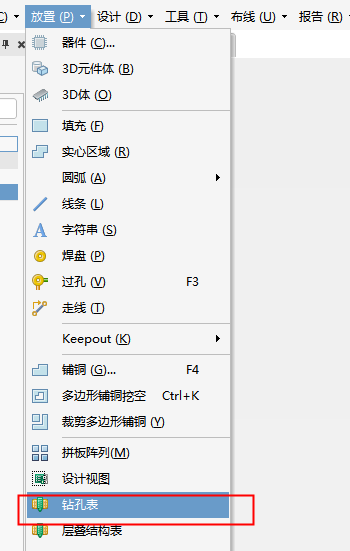
▲图1 放置“钻孔表”选项
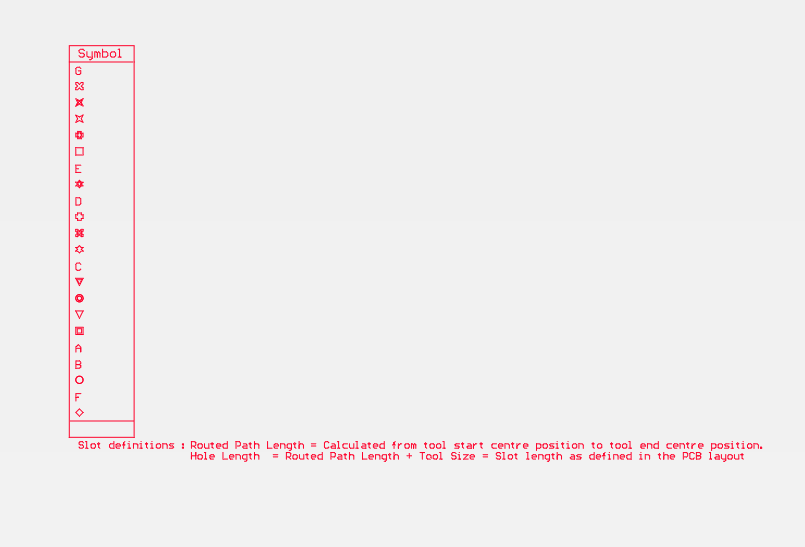
▲图2 钻孔表
我们可以看到此刻放置的钻孔表是任何数值显示都没有的,就是一个空的钻孔表。
那么如何才能将钻孔表内显示的对应参数数值显示出来呢?
3、选中钻孔表,在右下角中的“Panels”打开“Properties”,就是打开钻孔表对应的属性框,选择属性框中的“Edit Columns”,如图3所示。
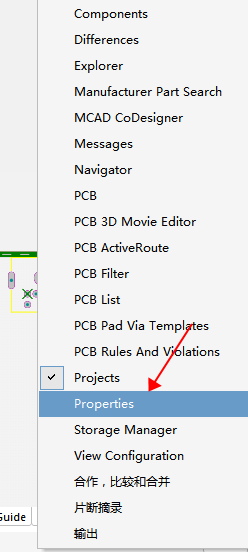
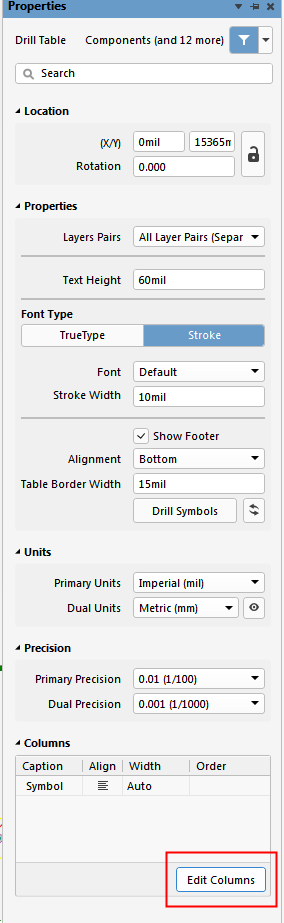
▲图3 钻孔表属性框
4、在弹出的对应的“Columns”对话框中,点击左下角的“Add Column”选项,在展开的参数名称中,需要显示哪一项参数就按照自己的设计需求进行勾选,如图5-41所示。
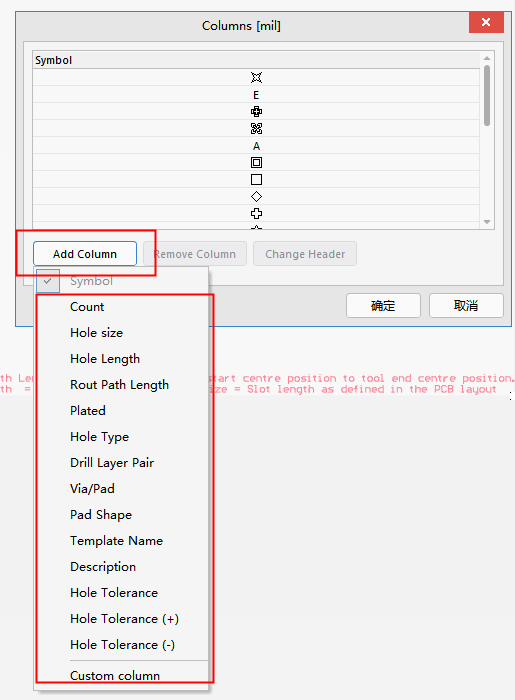
▲图5-41 钻孔表参数选择
勾选完成之后可以来看下钻孔表的效果如图5-42所示。
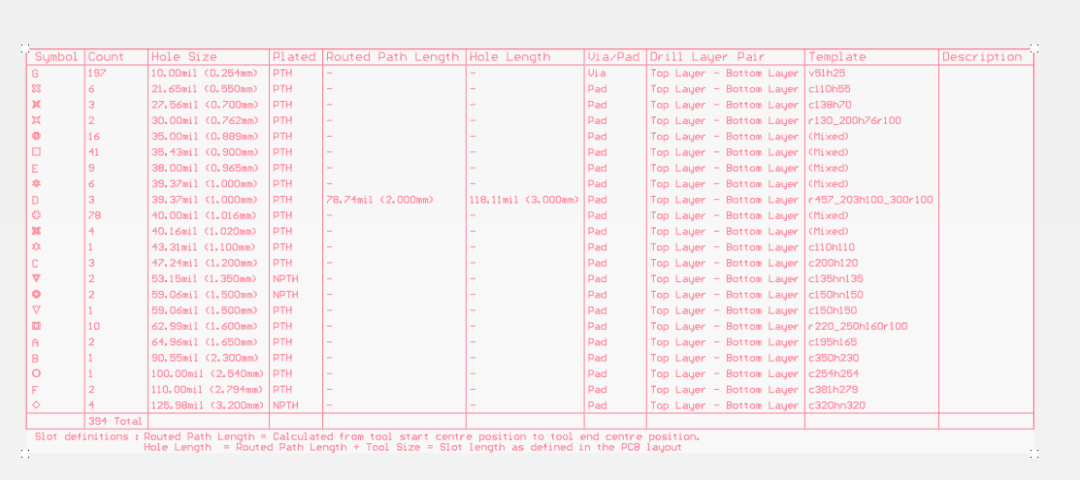
▲图5-42 钻孔表输出效果
点击“阅读原文”查看更多干货文章